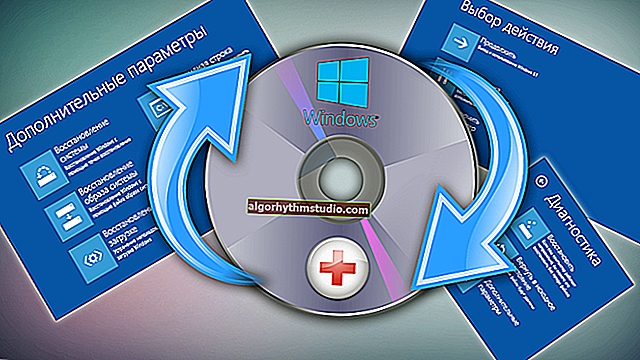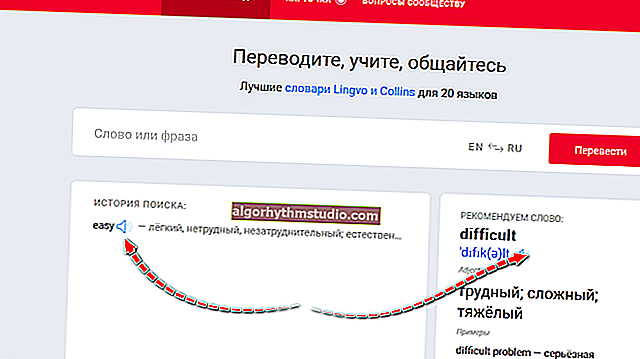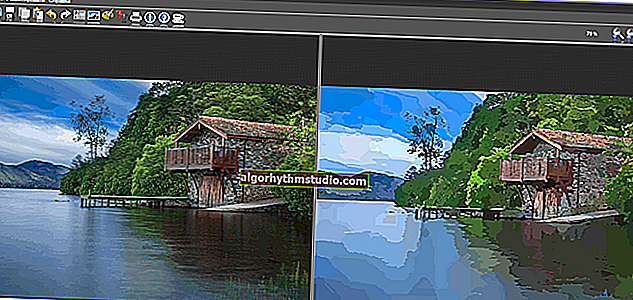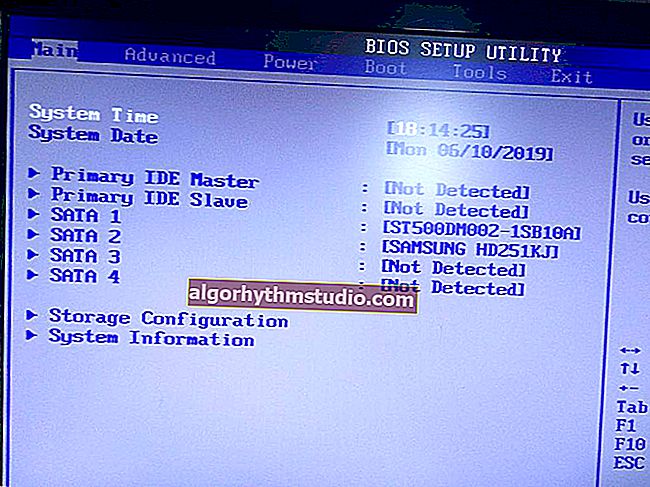Le cuffie (un auricolare) non funzionano: perché non c'è suono? Affrontare le ragioni

Domanda dell'utente
Ciao.
Aiuto con un problema ... In generale, ho acquistato le cuffie, le ho collegate al mio laptop: non funzionano. Ho pensato che qualcosa non andava con le cuffie e le ho collegate al telefono (per il test) - c'era il suono (ora pensavo che il laptop fosse rotto).
Ma ho deciso di prendere altre cuffie da mia sorella e le ho collegate al mio laptop: funzionano. Divertente ...
Tutto funziona individualmente, ma non funziona insieme. Quale potrebbe essere il motivo?
Buona giornata!
Conclusione logica: cambiare posto con le cuffie di sua sorella (a meno che, ovviamente, non guadagnerà il tuo ? ). Ok, scherzi a parte ...
Molto probabilmente, nel tuo caso, c'è una sorta di incompatibilità tra il laptop e le cuffie (almeno, questo è molto probabile).
E molto probabilmente, il punto qui è che molti laptop sono ora in vendita con un jack per cuffie (è un po 'diverso dai classici jack audio). E se hai acquistato delle normali cuffie classiche e le colleghi a questo jack, potrebbe non esserci alcun suono (o potrebbe essere solo in un auricolare) ...
Ma su tutto in ordine un po 'sotto ...
*
? Nota!
A proposito, se hai un suono, ma è molto silenzioso, allora questo è un problema leggermente diverso. In questo caso, ti consiglio di familiarizzare con questo materiale.
*
Perché non c'è suono negli auricolari
"Primo soccorso
Quindi, la prima cosa che consiglierei è di esaminare attentamente il jack audio e la spina delle cuffie. Ci sono dei detriti su di loro: polvere, briciole, ecc.
Prestare attenzione anche allo stato del cavo vicino alla spina: in questo punto spesso si piega e diventa inutilizzabile (all'interno le vene di rame potrebbero rompersi).

La presa delle cuffie è OK
Quindi, assicurati che la spina sia completamente inserita nella presa, fino in fondo! (nel mio esempio sotto - la spina è inserita solo "a metà", e quindi non c'è suono in una delle cuffie).

La spina deve essere inserita completamente nel connettore
A proposito, se non hai l'audio in entrambe le cuffie (o una di esse periodicamente: funziona, quindi non lo fa) - esamina attentamente il cavo: non ci sono sottili "pieghe / lacrime" su di esso (come appare in pratica - vedi foto sotto ?).
Se hai esperienza nella saldatura, "tali" luoghi possono essere facilmente riparati da solo. ?

Il cavo delle cuffie era rotto
*
Connettori "complicati" nei nuovi laptop / PC
Inoltre, a cosa dovresti prestare attenzione (come menzionato sopra) - in quel momento, molti utenti confondono i connettori delle cuffie con quelli classici . È abbastanza semplice distinguerli:
- c'è una cuffia con l'icona di un microfono sul jack della cuffia, ed è una;
- Ci sono due connettori audio classici: le cuffie sono posizionate di fronte a una, un microfono è di fronte all'altro (vedi foto sotto ?).

Porte audio su laptop (auricolare e classico)
Prestare attenzione anche alla presa dalle cuffie: dalle cuffie ci sarà una presa con 4 contatti (su quelle ordinarie, di regola, ci sono 2 spine e ognuna di esse ha 3 contatti). La differenza è mostrata nella foto sotto.

Spine di cuffie diverse
? Importante!
Se hai un jack per cuffie e cuffie classiche (o viceversa), devi utilizzare adattatori speciali ! ?
? Aiuto!
È possibile acquistare tali adattatori nei negozi online cinesi (questo è ad esempio).
*
Senza adattatori - la presenza del suono in entrambe le cuffie non è garantita (sebbene molti utenti, avendo collegato le normali cuffie al jack delle cuffie, abbiano il suono. Ma questo non sempre accade!).

Un esempio di un tale adattatore
? Aiuto!
Un ingresso per cuffie e microfono in un laptop: come collegarli
*
Il sistema ha rilevato correttamente il dispositivo audio?
Questo è più rilevante per computer / laptop.
Anche un punto molto importante, a causa del quale spesso non c'è suono (non solo nelle cuffie, ma anche negli altoparlanti e in altri dispositivi).
Il fatto è che se il sistema "pensa" che, ad esempio, gli altoparlanti (ma in realtà le cuffie) siano stati collegati ad esso, potrebbe non esserci suono ...
Come controllare?
opzione 1
La soluzione migliore è controllare e configurare il driver audio. Di norma, il collegamento al pannello di controllo si trova nel vassoio, accanto all'orologio (vedi esempio sotto ?).
? Aiuto!
Nessuna icona da Sound Manager! Come entrare nel pannello di controllo di Realtek, altrimenti non posso configurare il suono in alcun modo.

Smart Audio (configurazione dei driver audio)
Dopodiché, di solito, è necessario aprire le impostazioni del connettore e indicare che le cuffie sono collegate al sistema. A proposito, molto spesso, quando colleghi un dispositivo audio al sistema, si apre automaticamente una finestra che ti chiede di indicare cosa è stato collegato.

Configurazione del connettore
A proposito, controlla il livello del volume nelle impostazioni del driver: in alcuni casi, anche se le impostazioni del volume di Windows sono impostate al massimo, ma i driver hanno un minimo, non c'è suono!
Opzione 2
Fare clic sull'icona "altoparlante" (nell'angolo destro dello schermo) con il tasto destro del mouse e nel menu a comparsa selezionare la scheda "Dispositivi di riproduzione" . Vedi esempio sotto. ?
? Supplemento!
A proposito, se non hai un'icona del suono nella barra delle applicazioni, dai un'occhiata a questo articolo.

Apri la scheda delle impostazioni di riproduzione
Quindi, controlla in sequenza il suono di ciascun dispositivo che sarà nella tua lista. Spesso Windows "invia" il suono al dispositivo sbagliato (questo è il motivo della mancanza di suono ...).

Dispositivo di riproduzione predefinito
*
Impostazioni errate in Windows stesso, errore del servizio responsabile del suono
A proposito, se hai installato Windows 10 moderno, se hai problemi con l'audio, prova a eseguire lo strumento "Risoluzione dei problemi audio" (per avviarlo, fai clic con il pulsante destro del mouse sull'icona dell'altoparlante nella barra delle applicazioni).
Questo strumento è in grado di controllare automaticamente impostazioni, servizi, ecc. Momenti a causa dei quali potrebbe non esserci alcun suono.

Risolvi i problemi relativi all'audio
Per quanto riguarda le impostazioni "complicate" in Windows: tieni presente che puoi regolare il volume del suono non solo nel vassoio di Windows, ma anche nel mixer per ogni programma separatamente (e aggiungi una regolazione qui nel tuo driver audio)!
Ad esempio, potrebbe accadere che il volume venga abbassato del 100% per il tuo lettore audio ...

Oltre al solito controllo del suono nel vassoio, c'è anche un mixer del volume
Ecco perché consiglio di controllare la posizione dello slider nel mixer (esempi sugli screenshot on).

Nel mixer del volume, puoi regolare separatamente il suono per ogni programma
Per quanto riguarda il servizio responsabile del suono, controlla che Windows Audio funzioni . Il suo stato dovrebbe essere in modalità "In esecuzione" , il tipo di avvio "Automatico" .
Nota: per aprire i servizi, premere la combinazione di tasti Win + R e immettere il comando services.msc.

Servizi: visualizza lo stato di Windows Audio (selezionabile)
*
Mancanza di driver audio
Un motivo molto popolare per l'assenza di suono. Soprattutto spesso si verifica dopo la reinstallazione di Windows (e anche se Windows 10 ha rilevato e installato il driver "da solo" durante l'installazione, è tutt'altro che un fatto che funzionerà bene).
Ad ogni modo, in caso di problemi con il suono, consiglio di reinstallare "manualmente" il driver audio: prima scopri il modello esatto della tua scheda audio, quindi scarica il driver dal sito ufficiale e installalo. Come farlo è descritto in uno dei miei articoli precedenti, fornisco un collegamento di seguito. ?
? Aiuto!
Come installare i driver audio. Cerca driver audio (ad esempio, Realtek)

Hardware e suoni - Pannello di controllo B&O Play Sound
*
Audio disattivato nelle impostazioni del BIOS
In generale, per impostazione predefinita, il suono è abilitato nel BIOS (e se hai modificato le impostazioni del BIOS e hai disattivato il suono, di regola, lo sai tu stesso).
Tuttavia, ci sono diversi casi (alcuni hanno cambiato qualcosa inconsapevolmente e non riescono a ricordare, altri hanno tentato di installare Windows e accidentalmente "hanno agitato" troppo, ecc.).
Di solito, nel BIOS è necessario aprire la sezione "Avanzate" e prestare attenzione alla scheda "Audio HD integrato" (anche se, ovviamente, molto dipende dalla versione del BIOS).
Il modo più semplice è ripristinare semplicemente le impostazioni su quelle ottimali . Come fare questo: vedere l'articolo, il collegamento a cui è fornito di seguito.
? Aiuto!
Come ripristinare le impostazioni del BIOS in modo ottimale - vedere le istruzioni

Audio HD integrato
*
Ripartizione tecnica delle cuffie / scheda audio
E l'ultima cosa che vorrei sottolineare ...
Le cuffie potrebbero essere danneggiate (anche se potrebbero sembrare a posto).
Spesso, ad esempio, i fili di rame all'interno del filo sono piegati e strappati, soprattutto vicino alla spina. Pertanto, si consiglia vivamente di testare le cuffie su due o tre dispositivi (senza confondere l' auricolare ei classici jack audio, vedere la prima parte dell'articolo ?).

Controlla le cuffie su altri dispositivi!
Per quanto riguarda la scheda audio, le schede moderne non bruciano molto spesso. È vero, se hai problemi con sbalzi di tensione, non c'è messa a terra, non viene utilizzato un dispositivo di protezione contro le sovratensioni, quindi una sorta di "impulso" durante il salto potrebbe "bruciare" il tuo "suono".
In generale, ora, soprattutto di questo, non dovresti "preoccuparti" (se non sei un esteta dell'audio e non hai utilizzato una scheda audio di altissima qualità).
Ad esempio, in qualsiasi negozio online cinese è possibile acquistare una scheda audio per "semplici" centesimi. Un tale "bambino" (come nella foto sotto ?) è in grado di fornire un suono di qualità piuttosto elevata.
A proposito, puoi anche collegare quasi tutte le cuffie o gli altoparlanti (ha un jack mini-Jack 3.5 standard).
? Supplemento!
I migliori negozi online cinesi con i prezzi più economici: la mia selezione

Scheda audio esterna / come esempio
*
Altre soluzioni sono benvenute! (Grazie in anticipo)
Buon suono e buona fortuna!
?
Prima pubblicazione: 01.06.2018
Correzione: 1.10.